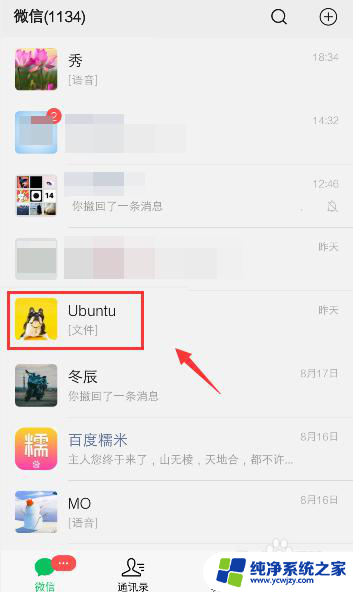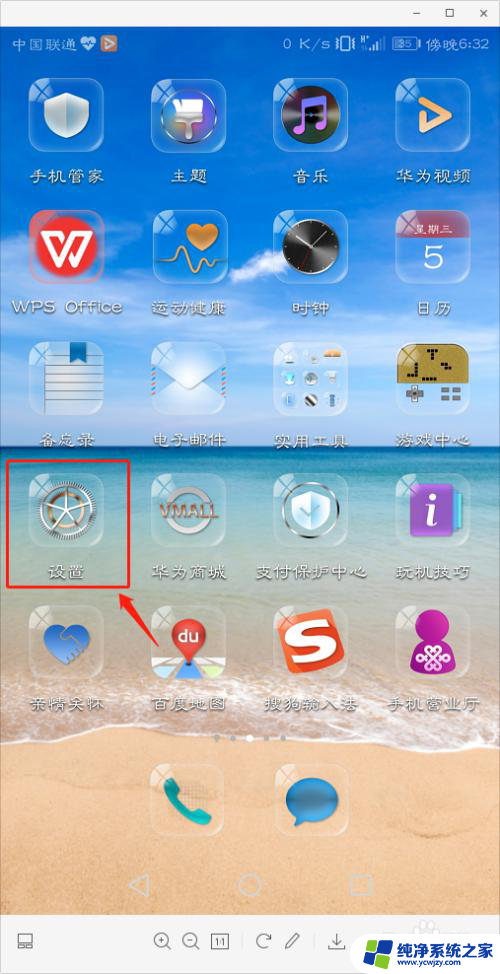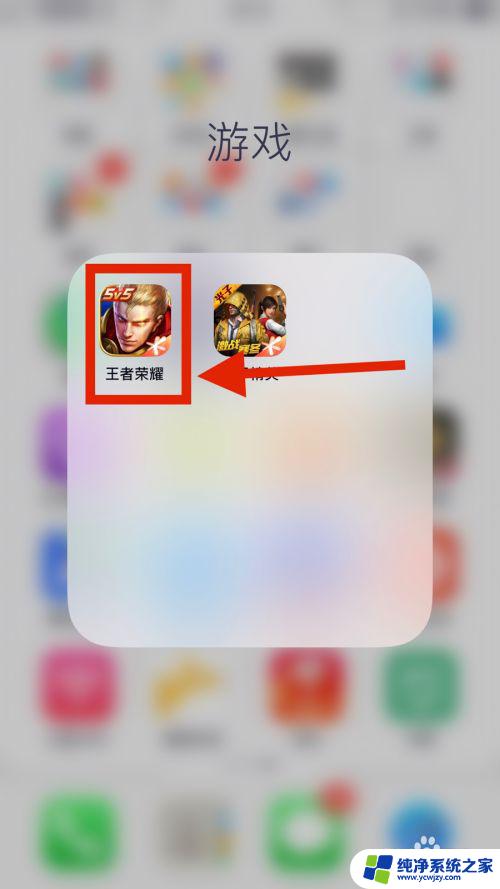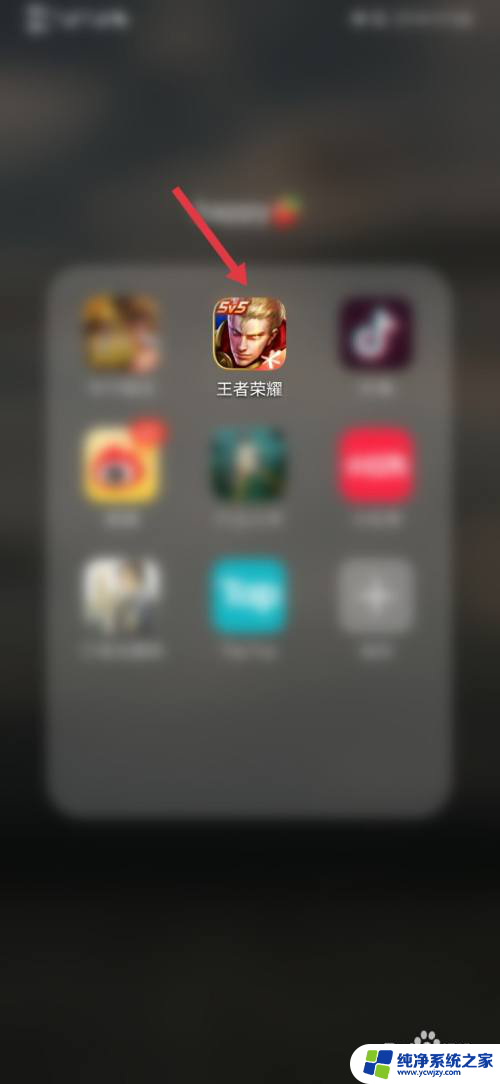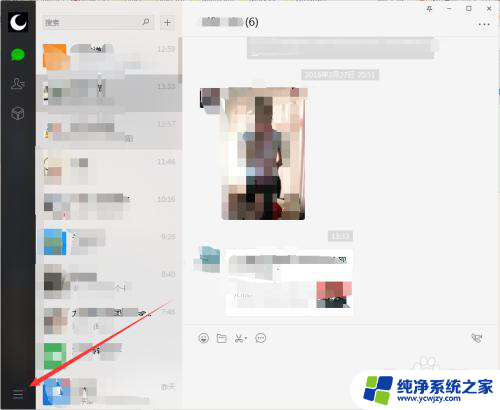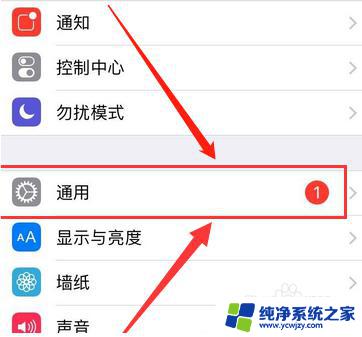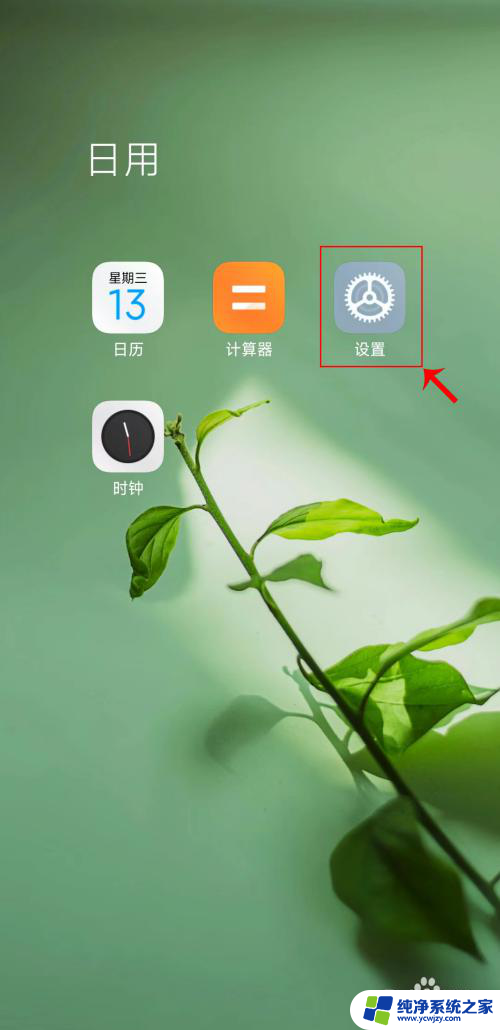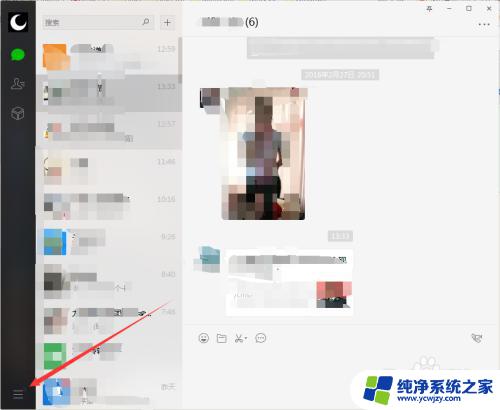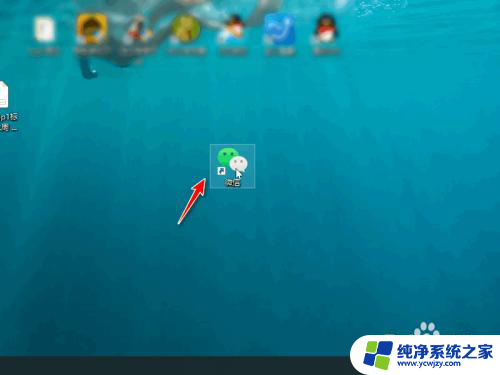两个微信分享默认怎么改 微信分身后如何设置默认登录应用
更新时间:2024-02-11 11:59:54作者:xiaoliu
现如今微信已经成为了我们日常生活中必不可少的一款应用程序,随着科技的不断发展,人们对于微信的使用需求也在不断增加。为了满足用户的多样化需求,微信推出了两个微信分享默认的设置,使得用户可以更加便捷地分享不同类型的内容。同时微信还推出了微信分身功能,使得用户可以在同一台设备上同时登录多个微信账号。在使用微信分身后,我们又该如何设置默认登录应用呢?本文将为大家详细介绍。
具体方法:
1.触击【设置】,打开设置界面。
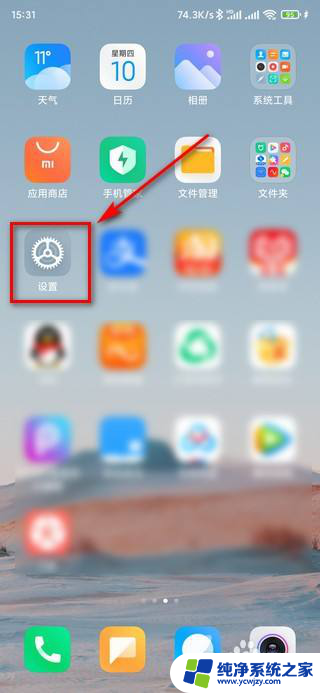
2.触击【应用设置】。
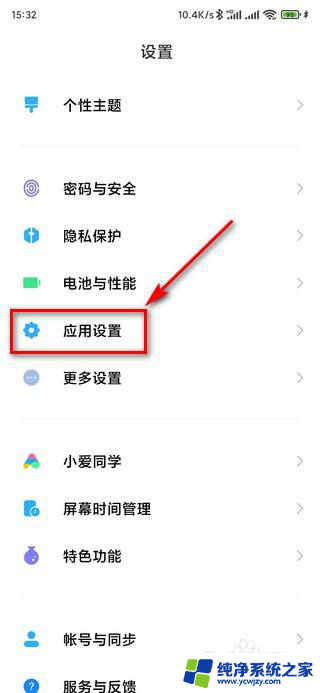
3.触击【应用双开】。
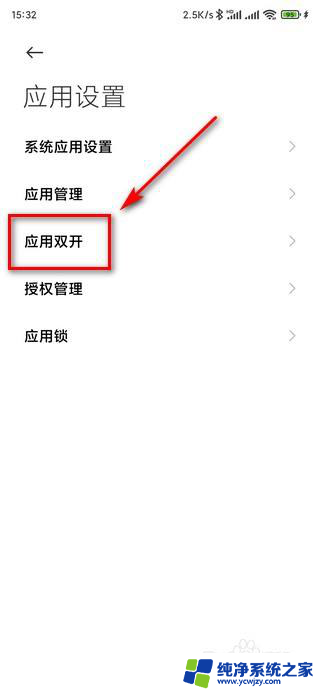
4.触击已双开的【微信】
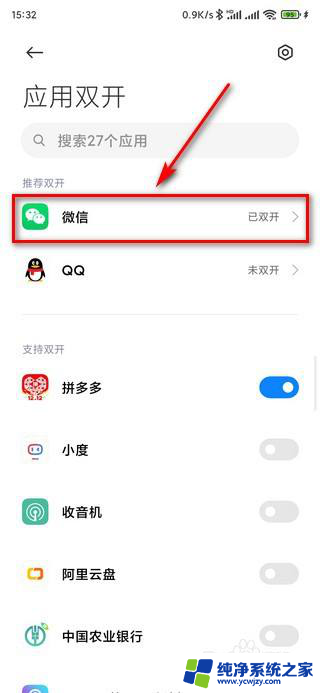
5.触击【登陆和分享】。
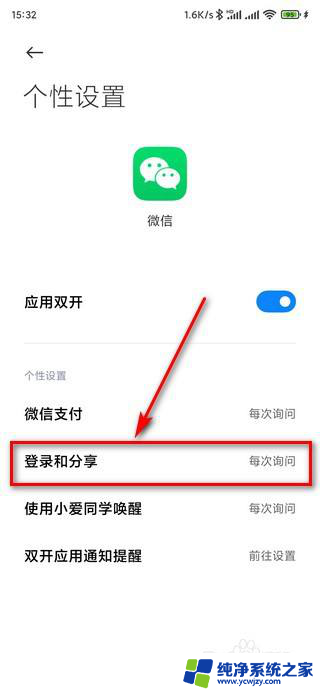
6.在弹出“登录和分享默认使用”界面中,选择【主应用】。
之后便是常用的微信进分享与登录。
先双开应用,便是以分身的应用分享与登录。
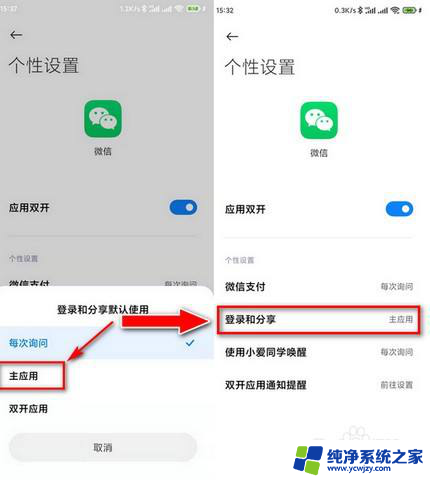
以上就是关于两个微信分享默认怎么改的全部内容,如果有遇到相同情况的用户,可以按照以上方法来解决。